对数据进行加密,以防止机器被盗或丢弃而造成的数据泄露
即使内存设备被盗、更换新机器或丢弃机器,您也可以通过加密机器硬盘上的数据来防止数据泄露。
加密硬盘上的数据
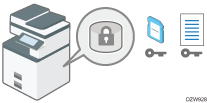
加密是一种有效的防止数据泄露的措施。确保加密密钥安全,以用于解密。请将其打印在纸张上或保存到SD卡。
覆盖数据以防止其恢复
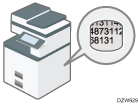
您可以删除不想恢复的数据。自动擦除内存功能删除临时存储在机器上用于复印或打印的数据,而擦除全部内存功能擦除全部数据并初始化机器硬盘。
加密硬盘上的数据

- 请将SD卡或者USB闪存设备置于儿童接触不到的地方。如果儿童意外吞下SD卡或USB闪存设备,请立即就医。
您可以加密通讯簿、验证信息和存储文档中包含的数据,以防止在硬盘从机器上移除时发生数据泄露。
一旦启用了加密,随后存储在机器上的所有数据都将被加密。
机器中使用的加密算法是AES-256。

加密数据、更新加密密钥或取消加密时无法操作机器。
请勿在加密数据、更新加密密钥或取消加密时关闭机器的电源。如果关闭电源,硬盘可能会损坏并且全部数据可能无法使用。
如果未完成加密密钥更新,则创建的加密密钥将无效。
在机器的控制面板中完成该步骤后,关闭主电源并重新启动机器以启用新设置。如果存在要转入硬盘的数据,重新启动可能会很慢。
加密进程花费数小时。一旦加密进程开始,就无法停止。
数据恢复或迁移至另一机器时需要加密密钥。确保加密密钥安全,请将其打印在纸张上或保存到SD卡。
要将数据从一台机器传输到另一机器,必须解密已加密的数据。有关数据迁移详细信息,请与您的服务代表联系。
如果您同时指定了“清除所有存储”功能和加密功能,则首先执行“清除所有存储”功能。加密在完成擦除全部内存功能并且重启机器后开始。
如果同时“清除所有存储”功能和加密功能,并选择覆盖3次随机数的覆盖方法,此过程将花费最多10个小时。从已经加密的状态重新加密需要花费相同的时间。此外,“清除所有存储”功能还会清除机器的安全设置,导致机器及用户管理无法使用。确保完成“清除所有存储”以后,用户不会在机器上保存任何数据。
若不需要将任何数据转移到硬盘,且加密设置为[格式化所有数据],即使需要格式化硬盘上的所有数据,重新启动用时也将更短。执行加密之前,建议您备份重要数据(例如通讯簿)以及保存在文档服务器中的所有数据。
废弃机器时,请完全删除存储。有关清除所有存储的详细信息,请参见以下部分:
 在控制面板上以机器管理员身份登录机器。
在控制面板上以机器管理员身份登录机器。
 在“主页”画面上,按[设置]。
在“主页”画面上,按[设置]。
 在“设置”画面上,按[系统设置]。
在“设置”画面上,按[系统设置]。
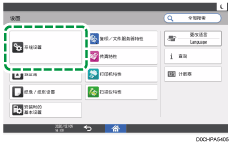
 按[对管理员进行设置]
按[对管理员进行设置] [文件管理]
[文件管理] [机器数据加密设置]。
[机器数据加密设置]。
 按[加密]。
按[加密]。
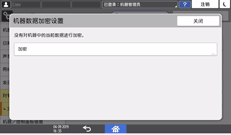
如果数据已经加密,您可以解密数据、更新加密密钥或备份数据。
更新加密密钥:再次加密数据并创建新的加密密钥。
取消加密:取消加密。
备份加密密钥:创建加密密钥的备份。不更改加密设置,请转至步骤7
 从[所有数据]、[仅文件系统数据]和[格式化所有数据]中选择一个选项来加密数据。
从[所有数据]、[仅文件系统数据]和[格式化所有数据]中选择一个选项来加密数据。
无论您选择哪个选项,都不会初始化机器的初始设置。
使用嵌入式软件架构的应用程序时,请务必选择[所有数据]或[仅文件系统数据]。
所有数据:加密全部数据。
仅文件系统数据:加密或初始化以下数据:
加密的数据
嵌入式软件架构的应用程序/日志、通讯簿、注册字体、作业日志、访问日志、存储文档的缩略图、发送/接收的电子邮件、传输到文档管理服务器的文档、邮至打印接收到的文件、假脱机作业
初始化的数据
存储的文档(文档服务器中的文档、与锁定打印/示例打印/存储打印/保持打印相关的文档、传真存储的接收文档)、注册数据(印记/格式)
格式化所有数据:初始化全部数据而不加密。NVRAM数据(即使在机器关闭后仍然保留的内存)不会被删除(已初始化)。
 选择存储加密密钥的位置。
选择存储加密密钥的位置。
保存至SD卡:将加密密钥保存到SD卡。在介质插槽中插入SD卡,然后按[保存至SD卡]
 [确定]。
[确定]。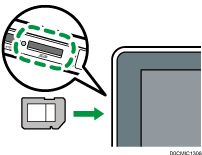
打印到纸张:将加密密钥打印在一张纸上。按[打印到纸张]
 [打印]。
[打印]。
 按[确定]。
按[确定]。
 出现确认对话框时,请按[退出]。
出现确认对话框时,请按[退出]。
 按[主页](
按[主页]( ),然后从机器上注销。
),然后从机器上注销。
 关闭机器主电源,然后重新打开。
关闭机器主电源,然后重新打开。
当主电源打开时,机器开始转换内存中的数据。直到出现“内存转换完成,关闭主电源开关。”此后,再次关闭主电源。
指定自动擦除内存
使用某些功能时可以覆盖和擦除临时存储在机器上的作业数据。

如果将“自动清除存储设置”功能被设置为[开],“自动清除存储设置”功能被设置为[关]时硬盘中保留的临时数据可能不会被覆盖。
如果在“自动清除存储”完成前关闭主电源开关,覆盖操作将停止,数据将遗留在硬盘中。
请不要中途停止覆盖。这样做会损伤硬盘。
如果在“自动清除存储”完成前关闭主电源开关,则再次打开主电源开关后覆盖操作将继续执行。
如果覆盖完成前出错,请关闭主电源。再次打开主电源,然后重复步骤1及以后的操作。
覆盖完成之前,机器将不会进入“睡眠”模式。
 在控制面板上以机器管理员身份登录机器。
在控制面板上以机器管理员身份登录机器。
 在“主页”画面上,按[设置]。
在“主页”画面上,按[设置]。
 在“设置”画面上,按[系统设置]。
在“设置”画面上,按[系统设置]。
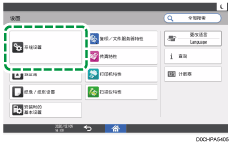
 按[对管理员进行设置]
按[对管理员进行设置] [数据管理]
[数据管理] [自动清除存储设置]。
[自动清除存储设置]。
 从自动清除存储设置旁边的列表中,选择[开],然后选择擦除方法。
从自动清除存储设置旁边的列表中,选择[开],然后选择擦除方法。
默认的擦除方法为[随机数],默认的覆盖次数为[3]。
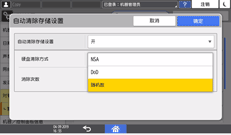
NSA*1:使用随机数字覆盖数据两次,使用零覆盖一次。
DoD*2:使用随机数字覆盖数据,然后用其补码覆盖数据,再用另一随机数字覆盖数据数据,然后对数据进行验证。
随机数:使用随机数字覆盖数据多次。从1至9选择覆盖数字。
*1 国家安全局(美国)
*2 国防部(美国)
 按[确定]。
按[确定]。
 按[主页](
按[主页]( ),然后从机器上注销。
),然后从机器上注销。

如果您启用了覆盖和数据加密,则覆盖的数据也会被加密。
检查控制面板上的覆盖流程
启用自动清除存储时,数据覆盖图标显示在控制面板画面的右下角,以显示未覆盖数据的状态。

正在进行覆盖时机器不会进入睡眠模式。覆盖完成后,机器进入睡眠模式。
正在进行覆盖时请勿关闭机器的主电源。请务必使用画面上的“数据覆盖”图标检查数据状态。
当存在样张打印/锁定打印/保留打印/保存的打印作业时,数据覆盖图标将显示为“清除”。
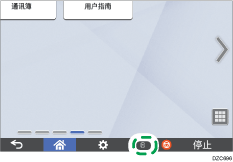
存在要覆盖的数据。  | 存在要覆盖的数据时,该图标会亮起,在覆盖过程中会闪烁。 当作业完成时覆盖功能即会自动启动。 复印机、传真机和打印机功能的优先级高于“自动清除存储”功能。作业完成后覆盖功能将启动。 |
没有剩余数据。  | 没有要覆盖的数据时,图标的垃圾箱为空。 硬盘中存在保留打印/存储打印/锁定打印/样张打印数据时也显示此图标。 |

启用TWAIN驱动程序预读功能后扫描的数据存储在HDD中,因此可被覆盖。未启用TWAIN驱动程序预读功能时扫描的数据无法被覆盖。
如果在没有要覆盖的数据时图标仍然指示有要覆盖的数据,请关闭机器的主电源。重新打开电源,查看图标是否更改为指示没有要覆盖的数据。如果图标状态未改变,请与服务代表联系。
如果未显示“数据覆盖”图标,请先检查是否已将“自动清除存储设置”设为[关]。如果即使“自动清除存储设置”功能已设为[开],仍未显示此图标,请联系您的服务代表。
如果无数据需要覆盖时,数据覆盖图标持续显示为“有数据”,请关闭机器主电源。重新打开机器,查看图标是否更改为“清除”。如果没有,请联系您的销售或服务代表。
利用擦除全部内存功能初始化机器
迁移或丢弃机器时,请覆盖并清除硬盘上保存的所有数据。保存在机器存储介质中的设备设置会被初始化。
有关在执行“擦除全部内存”后使用本机的详细信息,请与您的服务代表联系。

如果在“清除所有存储”完成前关闭主电源开关,覆盖操作将停止,数据将遗留在硬盘中。
请不要中途停止覆盖。这样做会损伤硬盘。
清除硬盘之前,建议您使用Device Manager NX备份用户代码、每个用户代码的计数器和通讯簿。有关详细信息,请参见《Device Manager NX帮助》。
如果选择了随机数的方法并设置为覆盖三次,则清除所有存储过程需要长达3小时45分钟。覆盖期间无法操作机器。
此外,“清除所有存储”功能还会清除机器的安全设置,导致机器及用户管理无法使用。确保完成“清除所有存储”以后,用户不会在机器上保存任何数据。
如果机器上已安装扩展功能,请先卸载这些功能再执行清除所有存储。有关卸载扩展功能的详细信息,请参见“扩展功能设置”。
 在控制面板上以机器管理员身份登录机器。
在控制面板上以机器管理员身份登录机器。
 在“主页”画面上,按[设置]。
在“主页”画面上,按[设置]。
 在“设置”画面上,按[系统设置]。
在“设置”画面上,按[系统设置]。
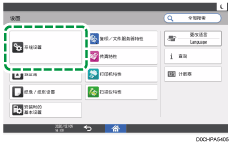
 按[对管理员进行设置]
按[对管理员进行设置] [数据管理]
[数据管理] [清除所有存储]。
[清除所有存储]。
 从硬盘清除方式旁边的列表中,选择擦除方法。
从硬盘清除方式旁边的列表中,选择擦除方法。
默认的擦除方法为[随机数],默认的覆盖次数为[3]。
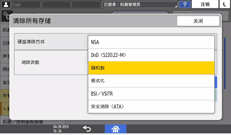
NSA*1:使用随机数字覆盖数据两次,使用零覆盖一次。
DoD(5220.22-M)*2:使用随机数字覆盖数据,然后使用其补码覆盖数据,再使用另一随机数字覆盖数据,然后对数据进行验证。
随机数:使用随机数字覆盖数据多次。从1至9选择覆盖数字。
格式化:格式化硬盘。数据不会被覆盖。
BSI/VSITR:使用固定值(例如0x00)覆盖数据七次。
安全消除(ATA):使用硬盘驱动器中内置的算法覆盖数据。
*1 国家安全局(美国)
*2 国防部(美国)
 按[消除]。
按[消除]。
 按[是]。
按[是]。
 完成“清除所有存储”过程后,按[退出]并关闭机器主电源。
完成“清除所有存储”过程后,按[退出]并关闭机器主电源。

如果在完成“自动清除存储”的过程之前关闭了机器主电源,再次打开主电源时将重新开始覆盖。
如果覆盖完成前出错,请关闭机器主电源。再次打开主电源,然后重复步骤1及以后的操作。
要打印擦除结果,请按[系统设置]
 [对管理员进行设置]
[对管理员进行设置] [数据管理]
[数据管理] [清除所有存储],然后按[打印报告]。
[清除所有存储],然后按[打印报告]。根据需要初始化控制面板上的设置。按[系统设置]
 [对管理员进行设置]
[对管理员进行设置] [数据管理]
[数据管理] [恢复控制面板设置到默认状态]以初始化数据,包括个人申请设置和高速缓冲存储器。
[恢复控制面板设置到默认状态]以初始化数据,包括个人申请设置和高速缓冲存储器。
